[筆記] Visual Studio 遠端偵錯的設定步驟
通常我們用微軟Visual Studio IDE開發程式並且在本機上運行與除錯,但隨著開發系統越來越複雜,程式運行在某台服務器上而不是自己的機器,這時候需要進行遠端程式的除錯,架構如下圖一所示。自己的主機要安裝微軟的Visual Studio 2017 IDE,待測的機器上面要有Remote Debugger工具,雙方透過網路的連線進行除錯。
 |
| 圖一:遠端除錯與待測機器 |
[步驟]:
1) 在自己主機上的Visual Studio目錄下面找Remote Debugger這個工具目錄,然後把Remote Debugger工具複製到待測機器上。
2) 程式的除錯屬性要設定正確,屬性頁的遠端Windows偵測工具,如下圖二所示。我們必須設定遠端命令、工作目錄、遠端機器IP、連接是否驗證...等等,連線的權限要配合遠端機器的設定。
3) 在遠端機器上的Remote Debugger目錄,開啟 msvsmon.exe,這時只要到工具選單設定連線的權限,如下圖三所示。圖中是設為無權限的方式,不需要驗證使用者。
4) 在VS IDE環境運行遠端Windows偵錯工具,如果發現遠端機器上出現錯誤,錯誤的原因是缺少某些 dll 檔案,如:msvcp140D.dll、ucrtbased.dll...。我們在本地主機上找找看這些缺少的檔案,應該能找到,然後再複製到遠端機器的 \Windows\System32 目錄底下。
5) 最後,編譯我們的程式後,要再把exe、pdb檔案複製到遠端機器的工作目錄上。接著,運行我們的程式遠端 debug,這樣就可以一步步看著遠端機器上的程式怎麼執行了。
C++遠程偵錯
5) 最後,編譯我們的程式後,要再把exe、pdb檔案複製到遠端機器的工作目錄上。接著,運行我們的程式遠端 debug,這樣就可以一步步看著遠端機器上的程式怎麼執行了。
C++遠程偵錯
 |
| 圖二:C++程式的遠端屬性設定 |
 |
| 圖三:遠端機器的連線權限設定 |
C#遠程偵錯
 |
| 圖四:C# 程式的遠端偵錯設定 |

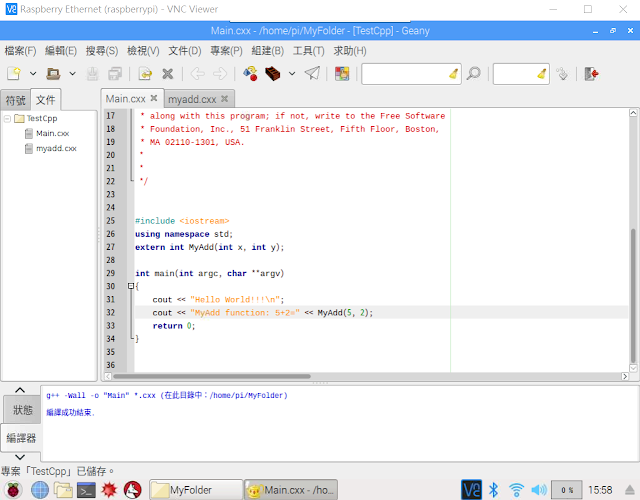

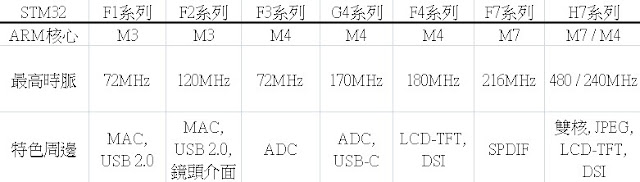



留言